เพียงแค่แตะไม่กี่ครั้ง คุณก็ปรับขนาดตัวอักษรบน iPhone ได้ตามต้องการ ฟีเจอร์นี้ไม่เพียงช่วยปกป้องดวงตาของคุณเท่านั้น แต่ยังช่วยให้คุณดื่มด่ำไปกับ โลก ของหนังสือและเว็บไซต์โปรดของคุณอีกด้วย
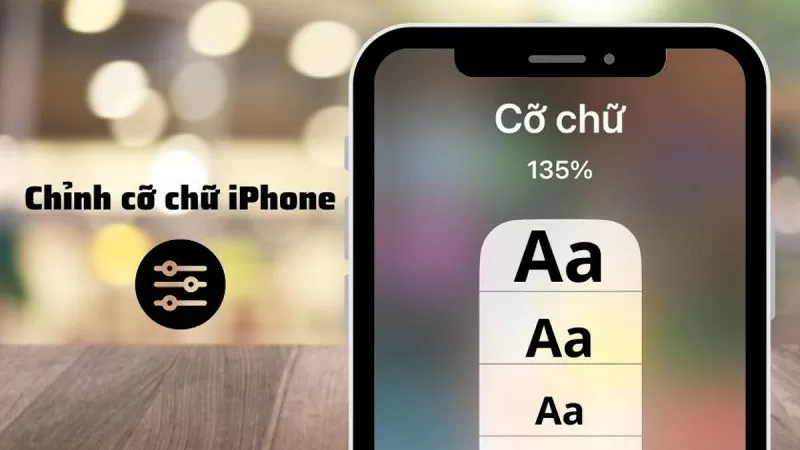 |
หากดวงตาของคุณมักจะเมื่อยล้าเมื่อใช้โทรศัพท์ การปรับขนาดฟอนต์บน iPhone จะช่วยแก้ปัญหานี้ได้ ลอง มาดู วิธีปรับขนาดฟอนต์บน iPhone เพื่อปกป้องดวงตาและเพิ่มความสบายในการใช้งานอุปกรณ์ในบทความด้านล่างกัน
ปรับขนาดตัวอักษรของ iPhone ในการตั้งค่า
คุณสามารถปรับขนาดตัวอักษร iPhone ของคุณได้ตามต้องการโดยทำตามขั้นตอนง่ายๆ เพียงไม่กี่ขั้นตอนในการตั้งค่า
ขั้นตอนที่ 1: บนหน้าจอหลัก แตะไอคอนรูปเฟืองเพื่อเปิดแอปการตั้งค่า
ขั้นตอนที่ 2: เลื่อนลงและเลือก "จอแสดงผลและความสว่าง" ตามที่แสดงเพื่อเปลี่ยนขนาดแบบอักษรของ iPhone
ขั้นตอนที่ 3: ปรับตัวเลื่อนเพื่อให้ได้ขนาดที่เหมาะกับคุณที่สุด
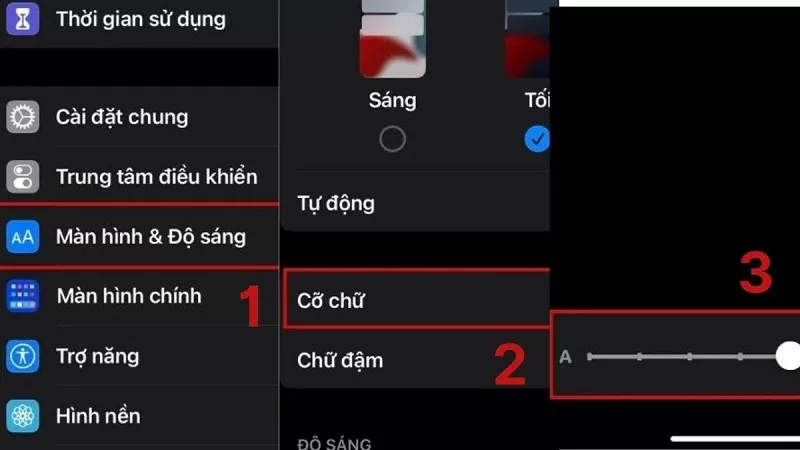 |
ปรับขนาดตัวอักษรบน iPhone โดยใช้ศูนย์ควบคุม
นอกจากการปรับขนาดแบบอักษรของ iPhone ในการตั้งค่าแล้ว คุณยังสามารถปรับขนาดแบบอักษรได้อย่างรวดเร็วโดยใช้ฟีเจอร์ศูนย์ควบคุมอีกด้วย:
ขั้นตอนที่ 1: ไปที่การตั้งค่าและเลื่อนลงเพื่อเลือก "ศูนย์ควบคุม"
ขั้นตอนที่ 2: ที่นี่ ให้ค้นหาและแตะไอคอนบวก (+) ถัดจาก "ขนาดแบบอักษร" เพื่อเพิ่มฟีเจอร์นี้ไปที่ศูนย์ควบคุม
ขั้นตอนที่ 3: เมื่อใดก็ตามที่คุณต้องการกำหนดขนาดตัวอักษรบน iPhone เพียงปัดจากล่างขึ้นบนหรือขวาไปซ้ายเพื่อเข้าถึงศูนย์ควบคุม คลิกที่ไอคอน "AA" ดังภาพ แล้วลากแถบเลื่อนเพื่อเพิ่มหรือลดขนาดตัวอักษรให้เหมาะกับสายตาของคุณ
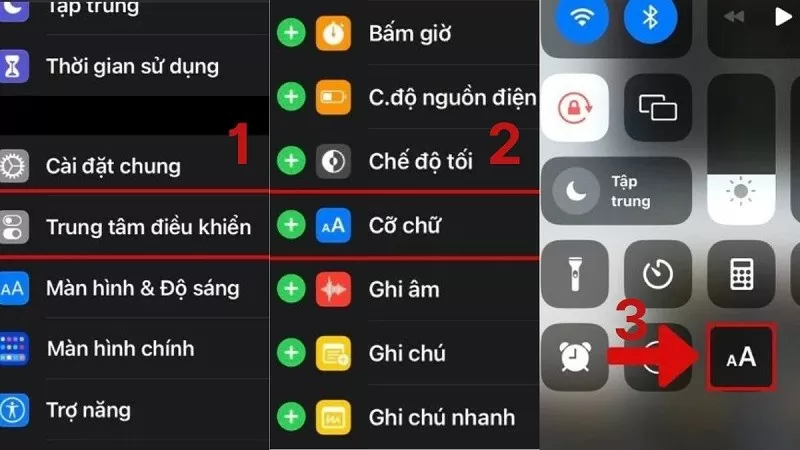 |
ปรับขนาดตัวอักษรบน iPhone โดยการซูมเข้า
ด้วยวิธีปรับขนาดตัวอักษรบน iPhone แบบปกติ คุณสามารถปรับขนาดตัวอักษรได้เพียงระดับหนึ่งเท่านั้น อย่างไรก็ตาม คุณสามารถขยายข้อความได้สูงสุดถึงระดับสูงสุดด้วยการซูมแบบแมนนวล ซึ่งเหมาะกับทุกความต้องการใช้งาน
ขั้นตอนที่ 1: ขั้นแรก ให้เปิดแอปพลิเคชันที่คุณต้องการปรับขนาดตัวอักษร เช่น Safari, e-book เป็นต้น
ขั้นตอนที่ 2: วางนิ้วสองนิ้วไว้ที่ตำแหน่งที่คุณต้องการปรับ จากนั้นบีบนิ้วเข้าหากันเพื่อซูมออกหรือแยกนิ้วออกจากกันเพื่อปรับขนาดฟอนต์ของ iPhone
ขั้นตอนที่ 3: บีบและดึงต่อไปจนกว่าจะได้ขนาดที่ต้องการ
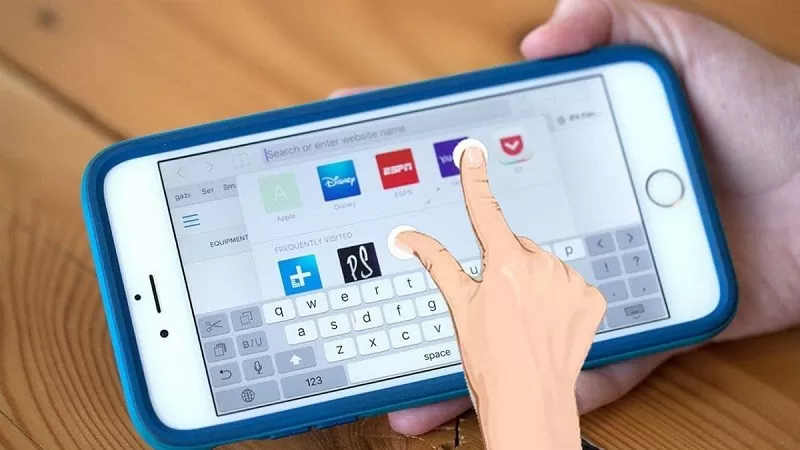 |
ปรับขนาดตัวอักษรบน iPhone โดยใช้การซูม
ด้วยฟังก์ชันซูม ผู้ใช้สามารถปรับขนาดตัวอักษรบน iPhone ได้ทันที โดยทำตามขั้นตอนง่ายๆ ไม่กี่ขั้นตอน:
ขั้นตอนที่ 1: บนหน้าจอหลัก แตะไอคอนการตั้งค่าเพื่อปรับแต่งการตั้งค่า iPhone ของคุณ
ขั้นตอนที่ 2: ตอนนี้คลิกที่ "การเข้าถึง" และเปิดสวิตช์ถัดจาก "ซูม"
ขั้นตอนที่ 3: เมื่อเปิดใช้งานคุณสมบัติแล้ว คุณสามารถแตะสองครั้งด้วยนิ้วสามนิ้วใดก็ได้บนหน้าจอเพื่อซูม
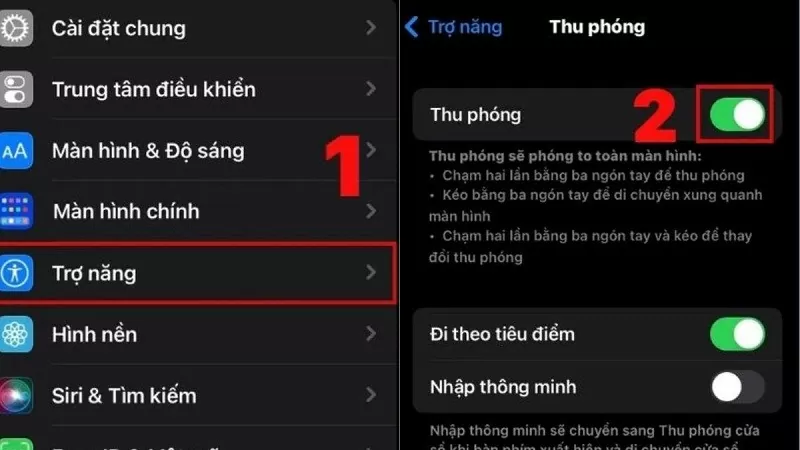 |
ด้านบนเป็นวิธีง่ายๆ ในการตั้งค่าขนาดฟอนต์บน iPhone วิธีนี้ช่วยให้ผู้ใช้สามารถปรับขนาดฟอนต์บน iPhone ได้อย่างสะดวกสบายทุกที่ทุกเวลา โดยไม่ต้องกังวลเรื่องความเมื่อยล้าของสายตา
แหล่งที่มา











































































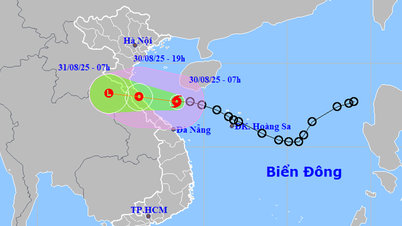




















การแสดงความคิดเห็น (0)